Hvad er et afkrydsningsfelt i Excel
Et afkrydsningsfelt i Excel - også kaldet en tjekboks eller et flueben - er et lille kontrolelement, som du kan indsætte i dit regneark. Når du klikker i boksen, vises et flueben, og når du klikker igen, fjernes det.
Afkrydsningsfelter bruges til at registrere et simpelt valg som ja/nej eller gennemført/ikke gennemført. Hvis du tilknytter boksen til en celle, gemmer Excel værdien SAND (markeret) eller FALSK (ikke markeret), som du kan bruge i formler og betinget formatering.
Kort sagt gør afkrydsningsfelter dine regneark mere overskuelige og interaktive.
Sådan indsætter du afkrydsningsfelter i Excel
Du kan indsætte afkrydsningsfelter i Excel på to måder - enten via den almindelige Indsæt-funktion eller ved hjælp af fanen Udvikler, som giver lidt flere muligheder. Begge metoder er nyttige, alt efter hvor avanceret dit regneark skal være.
Afkrydsningsfelt ved indsæt funktionen.
- Åbn Excel.
- Vælg indsæt.
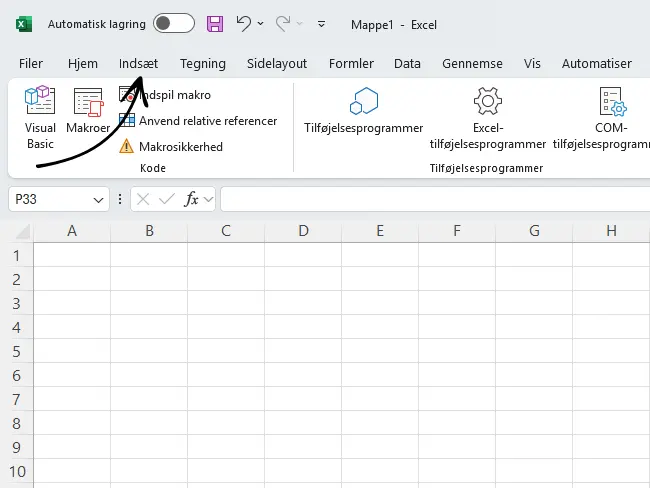
- Klik på afkrydsningsfelt.

- Der vil dukke et afkrydsningsfelt op i det valgte felt.
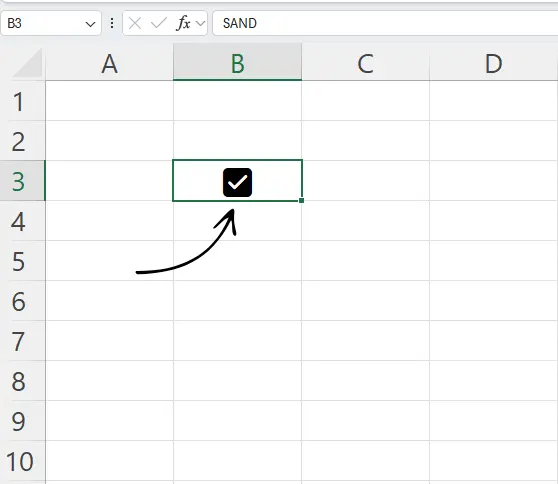
Hvis boksen er markeret → cellen viser SAND.
Hvis boksen ikke er markeret → cellen viser FALSK.
Denne metode til at indsætte afkrydsningsfelter er både enkel og hurtig, men den giver dig kun mulighed for at klikke boksen til eller fra - hvilket i Excel registreres som henholdsvis SAND eller FALSK.
Afkrydsningsfelter via fanen udvikler.
- Højre klik på båndet (øverst i Excel).
- Vælg Tilpas båndet.
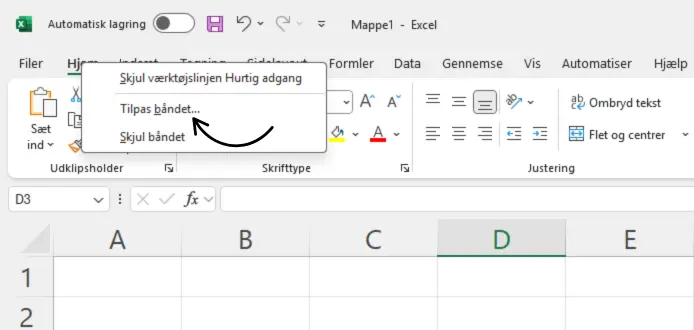
- Sæt flueben i Udvikler i højre side.
- Klik derefter OK
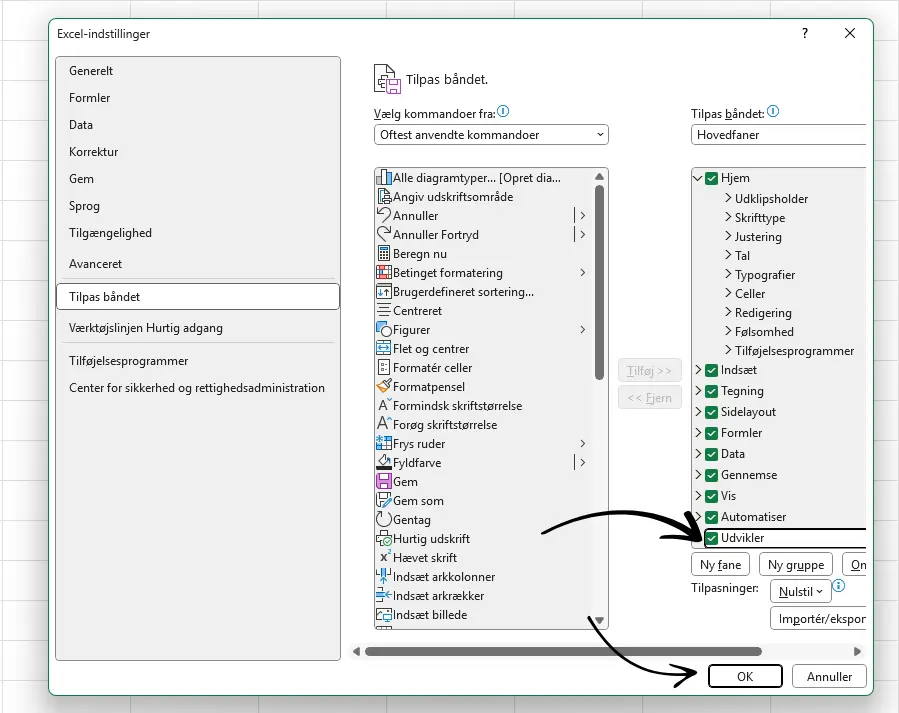
- Gå til fanen Udvikler.
- Klik på Indsæt
- Vælg Afkrydsningsfelt.
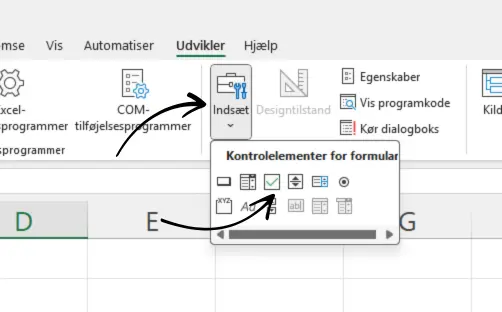
- Klik i dit regneark, hvor afkrydsningsfeltet skal placeres.
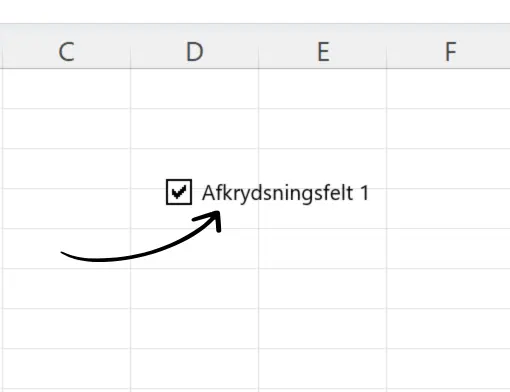
Med denne type afkrydsningsfelt kan du ikke kun markere af eller på - du kan også tilføje en tekst ved siden af boksen, som beskriver eller forklarer det punkt, der skal markeres.
Hvad kan man bruge afkrydsningsfelter til i praksis?
Afkrydsningsfelter i Excel er mere end bare små felter, man kan klikke i. De kan bruges til at gøre et regneark mere interaktivt og overskueligt - især når du vil holde styr på ting, der kan være enten gjort/ikke gjort eller ja/nej.
Her er nogle forskellige eksempler, man kan benytte dem til:
To-do lister
Brug en kolonne med afkrydsningsfelter ud for hver opgave. Når boksen markeres, betyder det at opgaven er fuldført.
Projekt- og statusrapporter
Afkrydsningsfelter kan vise, hvilke delopgaver eller milepæle der er gennemført. På den måde kan du hurtigt lave en oversigt over projektets status.
Spørgeskemaer og valg
Du kan indsætte afkrydsningsfelter som svarmuligheder fx "Ja/Nej" - når du indsamler information.
Styre beregninger
Da et afkrydsningsfelt kan returnere værdien SAND eller FALSK, kan den bruges i formler til at styre beregninger og give bedre overblik.
Tips til afkrydsningsfelter
Tip 1: Hvis du vil bruge det samme afkrydsningsfelt i andre celler, kan du nemt kopiere den ved at holde Ctrl nede og trække i boksens hjørne med musen.
Tip 2: Hvis du ikke ønsker tekst ud fra dit afkrydsningsfelt, kan du slette teksten ved siden af boksen (efter indsættelse). Dette gøres ved at højre klikke og trykke "Rediger tekst".
Tip 3: Brug afkrydsningsfelter sammen med formler for at lave dynamiske dashboards eller statusrapporter.
Vil du lære mere om afkrydsningsfelter i Excel?
Afkrydsningsfelter er kun én af de mange smarte funktioner, som kan gøre dit arbejde i Excel mere effektivt og overskueligt. Vil du dykke dybere ned i, hvordan du kan bruge afkrydsningsfelter sammen med formler, betinget formatering og dashboards - eller lære andre nyttige værktøjer i Excel? Så kan du tage et Excel kursus hos os.








